با هر به روز رسانی Chromebooks به آرامی تبدیل شدن به تبلت Android ما همیشه می خواستم. آنها در حال حاضر در حال اجرا آندروید مورد علاقه خود و برنامه های به تازگی اضافه شده چند وظیفه ای از ویژگی های معرفی شده برای گوشی های هوشمند آندروید چند سال پیش: تصویر در تصویر حالت.
با تصویر-در-تصویر حالت شما می توانید لذت بردن از فیلم های مورد علاقه خود را در حالی که انجام کارها مانند یادداشت برداری و یا مرور صفحات وب. هنگامی که فعال یک پنجره کوچک به نظر می رسد از تصویری است که شما می توانید با کشیدن به هر منطقه بر روی صفحه نمایش خود را به دخالت خود را با کار های دیگر.
الزامات
مرحله 1: فعال کردن تصویر در تصویر برای اندروید نرم افزار
اولین چیزی که شما نیاز به مطمئن شوید که تصویر در تصویر است را فعال کنید. به طور پیش فرض اگر یک برنامه آن را پشتیبانی می کند از ویژگی های مجاز است اما در صورتی که شما به طور تصادفی معلول آن و یا شما مطمئن نیستید اگر این نرم افزار پشتیبانی از این ویژگی اجازه دهید ما را بررسی کنید.
مطبوعات طولانی نماد برنامه را انتخاب کنید و "اطلاعات برنامه" در منوها. را انتخاب کنید "تنظیمات بیشتر و مجوز" برای ورود به آن اطلاعات برنامه صفحه در اندروید. را انتخاب کنید "پیشرفته" و اگر این برنامه با پشتیبانی از این قابلیت شما نگاه کنید به "تصویر در تصویر." اگر مجموعه ای به "مجاز" را انتخاب کنید این گزینه و فعال کردن ضامن.
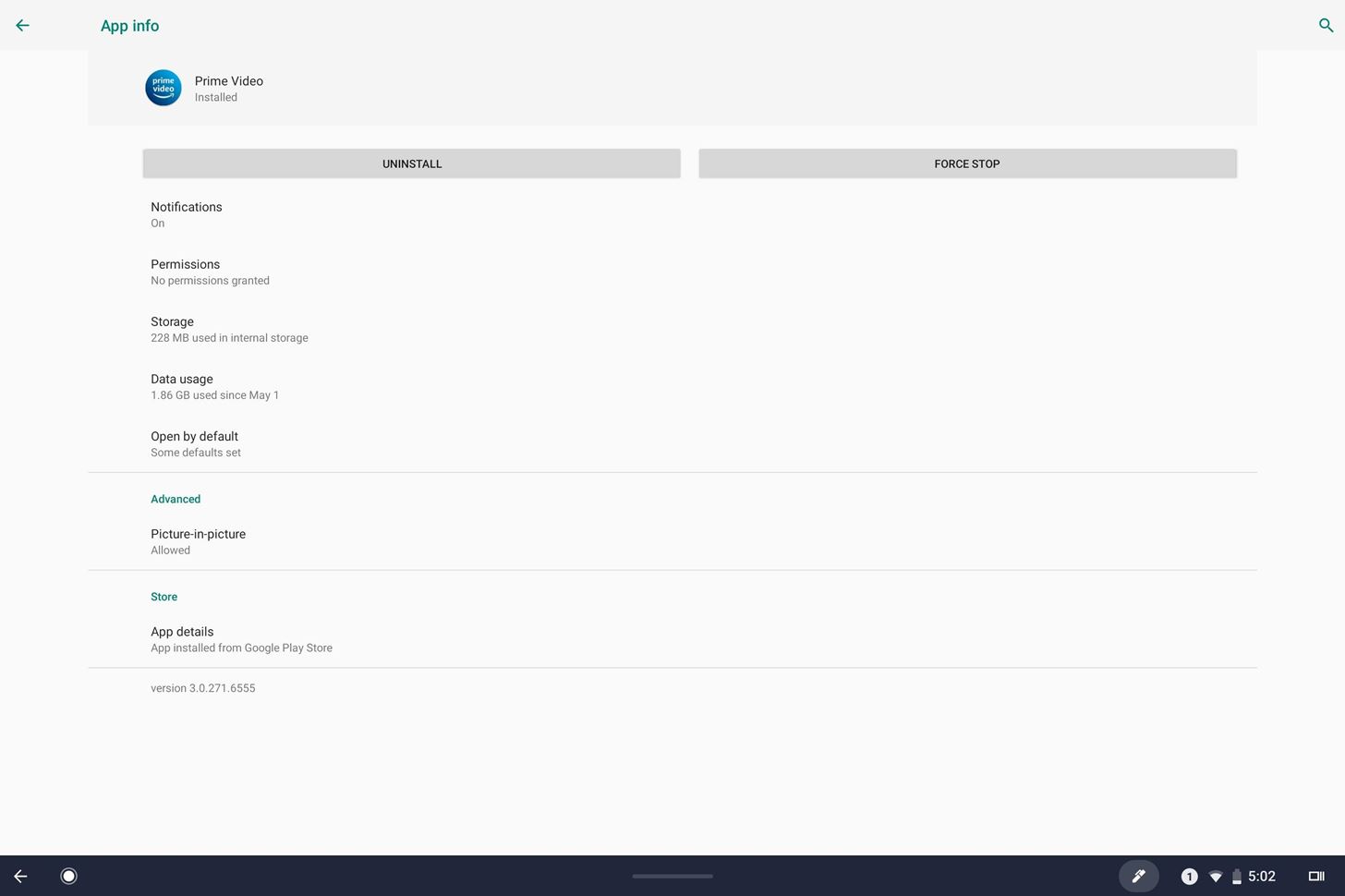
گاهی اوقات شما ممکن است دریابید که این ویژگی کار نمی کند با وجود این نرم افزار با داشتن آن را فعال کنید, بنابراین شما نیاز به آزمایش نیست. اگر آن را از یک وب سایت بر اساس تصویری نرم افزار به شما این مشکل (مانند Hulu) شما می توانید با نصب تصویر-در-تصویر فرمت توسط گوگل و با استفاده از نسخه وب این سرویس برای دسترسی به پیپ حالت.
مرحله 2: فعال کردن تصویر در تصویر حالت
برای فعال کردن پیپ حالت شما می توانید با استفاده از یکی از سه روش. این روش ها بستگی دارد که آیا شما در حال اجرا سیستم عامل Chrome در رایانه لوحی یا حالت دسکتاپ.
روش 1: تبدیل به یک برنامه مختلف در حالی که بازی
باز کردن یک حمایت اندروید برنامه و شروع به پخش یک ویدئو. در طول پخش سوئیچ به طور مستقیم به دیگر برنامه بدون به حداقل رساندن ویدئو پلیر.
به طور مستقیم به سوئیچ به برنامه های دیگر شما می توانید مطبوعات دایره پرتاب کلید در سمت چپ از صفحه کلید خود را تایپ و enter را فشار دهید. متناوبا, فقط ضربه تند وشدید زدن تا از بارانداز در پایین صفحه نمایش خود را به فاش کردن کشو برنامه و سپس انتخاب دوم برنامه از وجود دارد.
روش 2: به حداقل رساندن این ویدئو در حالی که بازی (حالت دسکتاپ)
باز کردن برنامه اندروید و بازی های ویدئویی. در حالی که این ویدئو را فشار دهید و نگه داشتن Alt را فشار دهید بر روی صفحه کلید خود را و سپس آمار منهای (-) کلید. این به حداقل رساندن برنامه و ایجاد پنجره کوچک حاوی این ویدئو شما در حال حاضر به تماشای.
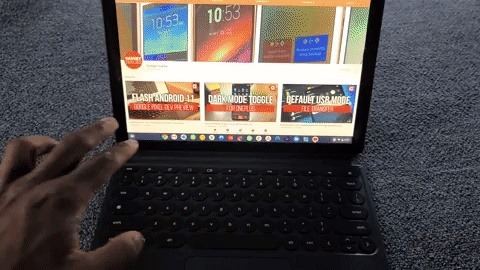
روش 3: به حداقل رساندن این ویدئو در حالی که بازی (Tablet Mode)
اگر شما در حالت تبلت, باز, برنامه اندروید و شروع به پخش یک ویدئو. در حالی که باز است را با یک کش رفتن از لبه پایین. این شما را به صفحه اصلی ایجاد یک پنجره کوچک از ویدئو در این فرآیند است. اگر شما کش رفتن شما خواهد شد برای اولین بار نشان می دهد حوض. هیچ مشکل. ضربه تند وشدید زدن تا دوباره به فعال پیپ حالت.
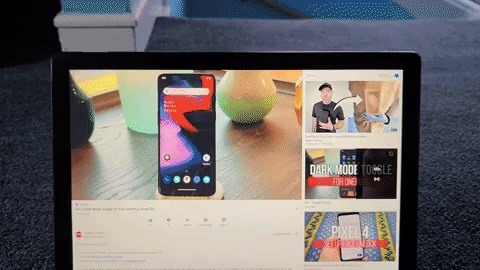
آیا می خواهید به کارشناسی کارشناسی ارشد مایکروسافت اکسل و کار خود را-از-خانه کار چشم انداز را به سطح بعدی ؟ پرش به شروع کار خود را با ما Premium A-به-Z مایکروسافت اکسل آموزش بسته نرم افزاری از ابزار جدید هک فروشگاه و طول عمر دسترسی به بیش از 40 ساعت از پایه تا پیشرفته آموزش توابع و فرمول, ابزار, و بیشتر.
خرید در حال حاضر (97% off) >
tinyurlis.gdu.nuclck.ruulvis.netshrtco.de
مقالات مشابه
- مترجم تخصصی پزشکی
- در این روز: متولد 7 ژوئن 1981: آنا کورنیکوا, روسی, بازیکن تنیس
- شرکت صادرات و واردات کالاهای مختلف از جمله کاشی و سرامیک و ارائه دهنده خدمات ترانزیت و بارگیری دریایی و ریلی و ترخیص کالا برای کشورهای مختلف از جمله روسیه و کشورهای حوزه cis و سایر نقاط جهان - بازرگانی علی قانعی
- تولیدی شومیز : فقط عمده [ زیر قیمت بازار ] پخش در سراسر کشور
- در اینجا این است که چگونه کول کاستر به ثمر رساند اولین جام نسکار پیروزی
- شرکت صادرات و واردات کالاهای مختلف از جمله کاشی و سرامیک و ارائه دهنده خدمات ترانزیت و بارگیری دریایی و ریلی و ترخیص کالا برای کشورهای مختلف از جمله روسیه و کشورهای حوزه cis و سایر نقاط جهان - بازرگانی علی قانعی
- شرکت صادرات و واردات کالاهای مختلف از جمله کاشی و سرامیک و ارائه دهنده خدمات ترانزیت و بارگیری دریایی و ریلی و ترخیص کالا برای کشورهای مختلف از جمله روسیه و کشورهای حوزه cis و سایر نقاط جهان - بازرگانی علی قانعی
- Report: More than five St. Louis Cardinals players test positive for COVID-19
- شرکت صادرات و واردات کالاهای مختلف از جمله کاشی و سرامیک و ارائه دهنده خدمات ترانزیت و بارگیری دریایی و ریلی و ترخیص کالا برای کشورهای مختلف از جمله روسیه و کشورهای حوزه cis و سایر نقاط جهان - بازرگانی علی قانعی
- بهترین تردمیل خانگی - راهنمای خرید تردمیل خانگی قیمت مناسب 2021